Výber najlepších a najbezpečnejších rozšírení pre Chrome bol vždy neistý. Ja osobne vyberám rozšírenie Chrome na základe jeho hodnotení a počtu používateľov, ale keď vidím posledné správy o rozšíreniach Chrome, ktoré na webové stránky vkladajú adware, nikdy si nemôžeme byť istí, ktoré rozšírenie prenáša čo do vášho počítača so systémom Windows.
Rozšírenie Script Defender pre Chrome
Script Defender je rozšírenie pre prehliadač Google Chrome, ktoré vám umožňuje blokovať nechcené skripty, doplnky a ďalšie nepríjemné prvky stránky, čím chráni váš webový prehliadač pred škodlivým adware. Teraz môžete rozhodnúť, ktoré skripty sa budú spúšťať vo vašom prehliadači a ktoré nie.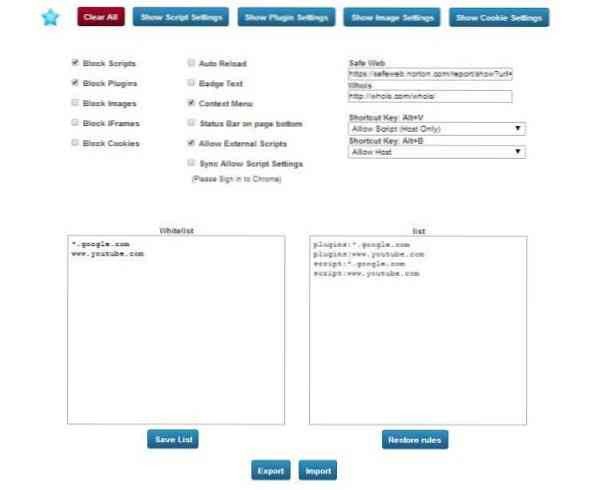
Rozhranie programu Script Defender je jednoduché, skôr základné. Hneď ako si stiahnete a nainštalujete toto rozšírenie Google Chrome, v pravom hornom rohu prehliadača sa zobrazí modrá ikona štítu. Stránka s nastaveniami sa otvorí hneď po nainštalovaní rozšírenia do webového prehliadača Chrome. Zobrazuje dve sekcie „Zoznam povolených“ a „Zoznam“. Sekcia „Zoznamy“ je určená pre predvolené relácie prehliadania, zatiaľ čo „biela listina“ obsahuje trvalý zoznam. Google.com a YouTube.com sú programom na bielom zozname. Ak chcete pridať
Môžete si vytvoriť zoznam povolených webových stránok, ktoré potom budú môcť vo vašom prehliadači spustiť ľubovoľný skript. Pomocou tohto nastavenia môžete povoliť vykonávanie formátov Flash, JavaScript, Silverlight a Java iba pre dôveryhodné domény podľa vášho výberu. Ďalej môžete blokovať nežiaduce obrázky a rámce iframe na stránke „Nastavenia“. Medzi ďalšie možnosti nastavenia patria - Nastavenia skriptov, Nastavenia doplnkov, Nastavenia obrázkov a Nastavenia súborov cookie.
Pomocou týchto možností môžete ovládať nastavenia pre konkrétne stránky alebo domény. Niektoré názvy hostiteľov sú rozšírením vynútené, môžete však ovládať správanie nastavení pre ďalšie domény. Vzorky názvu hostiteľa môžete pridať alebo odobrať v nasledujúcich krokoch:
Kliknite na pole „Názov hostiteľa“ a zadajte názov domény, pre ktorú chcete vytvoriť výnimku.
Ak chcete vytvoriť výnimky pre celú doménu, vložte [*.] pred názvom domény (napr.g. [*.] Google.com. Toto sa bude zhodovať s jazdou.google.com a kalendár.google.com).
Môžete tiež určiť adresu IP, adresu IPv6 alebo adresu URL bez http.
Pomocou rozbaľovacej ponuky vyberte presné správanie pre web alebo doménu: Povoliť alebo Blokovať.
Pomocou tohto dialógu môžete tiež odstrániť výnimky. Jednoducho umiestnite kurzor myši na web alebo doménu, kliknite na zobrazené X a potom na Hotovo.
Program Script Defender vás môže spočiatku otravovať blokovaním všetkých navštívených webových stránok, ale nastavenia môžete zmeniť okamžite kliknutím na ikonu Štít v pravom hornom rohu prehliadača. Potom môžete povoliť alebo zablokovať obrázky, skripty, doplnky, iFrame a hostiteľa. Všetky môžete povoliť alebo zablokovať jediným kliknutím na príslušné tlačidlá vo vyskakovacom okne.
Toto okno vám tiež umožňuje pridať webovú stránku na zoznam povolených priamo. V tomto vyskakovacom okne tiež vidím tlačidlo „PAUZA“, ktoré vám umožní globálne povoliť všetky webové stránky, čo znamená, že pozastaví rozšírenie a umožní spustenie domény vo vašom webovom prehliadači. 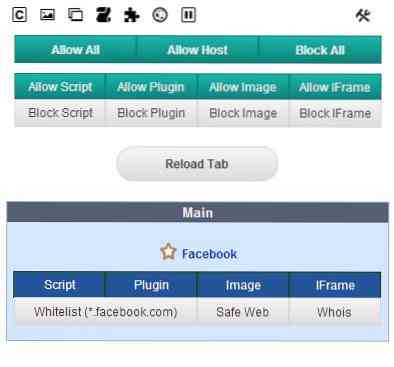
Stručne povedané, rozšírenie Chrome Script Defender pre mňa fungovalo dobre a navyše robí to, čo tvrdí. Môžete si stiahnuť toto rozšírenie Script Defender tu.
Ďakujeme Danovi, že nás informoval o tomto úžasnom rozšírení pre Chrome. Naozaj sa zdá, že je to pekné rozšírenie zabezpečenia pre používateľov prehliadača Chrome.
Môžete tiež vyskúšať ExtShield, rozšírenie Chrome pre Chrome, ktoré vás varuje pred škodlivými rozšíreniami.
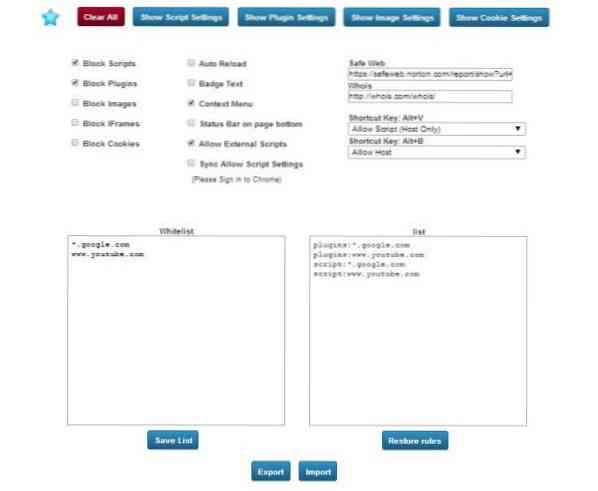
 Phenquestions
Phenquestions


